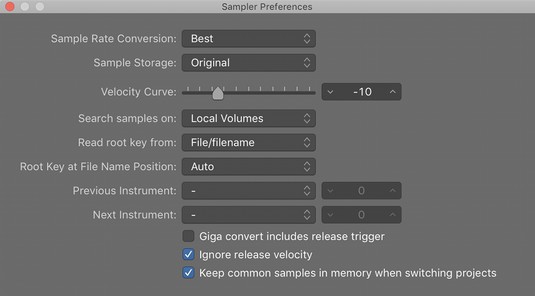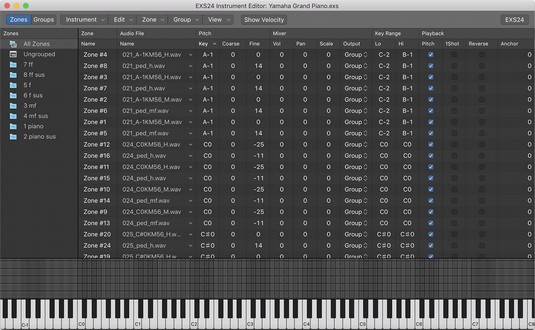Sampler Logic Pro EXS24 reproducira audio datoteke poznate kao uzorci. Sampleri su korisni za ponovno stvaranje akustičnih instrumenata jer reproducirate snimljene audio datoteke. No, također možete uzorkovati sintetičke zvukove ili kvariti akustične uzorke sve dok više ne budu prepoznatljivi kako biste stvorili jedinstvene zvukove uz Logic Pro X.

EXS24 uzorkivač.
Ovdje ćete naučiti kako koristiti EXS24, uvoziti biblioteke uzoraka trećih strana i stvoriti vlastite instrumente za uzorkovanje.
Logic Pro X: Uvoz knjižnica uzoraka
EXS24 dolazi s ogromnom bibliotekom instrumenata za uzorkovanje, ali možete uvesti i biblioteke uzoraka trećih strana. EXS24 ima veliku bazu korisnika, tako da nije teško pronaći dobavljače uzoraka na mreži. Uz izvorni format instrumenta za uzorkovanje EXS24, možete uvesti datoteke SoundFont2, DLS i Gigasampler.
Za uvoz biblioteke uzoraka treće strane slijedite ove korake:
Kopirajte datoteke uzoraka u podmapu po vašem izboru na bilo koju od sljedećih lokacija:
- Macintosh HD/Korisnici//Glazba/Audio Glazbene aplikacije/Instrumenti za uzorkovanje/
- Macintosh HD/Korisnici//Knjižnica/Podrška za aplikacije/Logika/Instrumenti za uzorkovanje/
- Macintosh HD/Knjižnica/Podrška za aplikacije/Logika/Instrumenti za uzorkovanje/
Na vrhu sučelja EXS24 kliknite izbornik Sampler Instruments i odaberite Osvježi izbornik.
Vaš uvezeni instrument za uzorkovanje pojavljuje se na izborniku, tako da ga možete odabrati i otvoriti.
Pretvaranje Logic Pro regija u instrumente za uzorkovanje
Možete stvoriti vlastiti instrument za uzorkovanje iz bilo koje audio regije u vašem projektu. Na primjer, možete uzeti petlju za bubanj ili riff instrumenta i narezati ga na nekoliko dijelova koje možete svirati sa svojim MIDI kontrolerom . Također možete pokrenuti cijelu regiju kao petlju ili jednokratni uzorak, što znači da se regija reproducira samo jednom umjesto da se ponavlja. Za pretvaranje audio regija u instrumente za uzorkovanje, učinite sljedeće:
Odaberite audio regiju u svom projektu.
Pritisnite Ctrl i pritisnite regiju i odaberite Pretvori → Pretvori u novu stazu uzorka (ili pritisnite Control-E).
Otvara se dijaloški okvir Pretvori regije u novu stazu uzorka.
Odaberite Stvori zone iz regija ili Stvori zone iz prijelaznih oznaka.
Odaberite Regije za stvaranje petlje ili jednokratnog uzorka. Odaberite Transient Markers za izrezivanje regije na nekoliko različitih uzoraka koje možete aktivirati svojim MIDI kontrolerom.
Imenujte instrument i odaberite raspon okidača note.
Raspon okidača nota definira MIDI note koje će pokrenuti uzorke.
Kliknite OK.
Novi zapis softverskog instrumenta dodaje se na popis pjesama učitanih s EXS24. MIDI regija koja sadrži bilješke okidača također se dodaje području zapisa.
Ako pretvorite ritam bubnja u instrument za uzorkovanje, ritam možete svirati kromatski pomoću MIDI kontrolera. Sjajan trik je preurediti dijelove ritma kako biste stvorili nove taktove ili bubnjeve. Ako ste dio instrumenta pretvorili u instrument za uzorkovanje, možete ga preurediti i osmisliti nove dijelove instrumenta. Također možete uzorkovati svog šefa koji kaže: “Nitko ne odlazi dok posao ne bude gotov” i preurediti ga tako da kaže: “Posao je obavljen. Napustiti."
Kontroliranje parametara uzorka u Logic Pro X
Baš kao i ostali Logic Pro sintisajzeri, EXS24 zvukovi se mogu oblikovati filtrima i modulacijom. Evo kratkog opisa nekih parametara EXS24:
- Globalni parametri: Gornji lijevi zeleni dio i gornji redak parametara su mjesto gdje postavljate globalne parametre EXS24. Kliknite gumb Legato, Mono ili Poly za promjenu načina rada tipkovnice. Dvaput kliknite na polje Glasovi da biste postavili maksimalni broj nota koje EXS24 može svirati odjednom. Kliknite gumb Unison za reprodukciju više blago detudiranih glasova odjednom kako biste oponašali debeo i klasičan zvuk sintetizatora. Dvaput kliknite na polje Velocity Offset da povećate ili smanjite dolazne signale brzine s vašeg MIDI kontrolera. Kliknite polje Hold Via da promijenite zadani MIDI kontroler koji se koristi za aktiviranje sustain pedale.
- Parametri nagiba : Desno od globalnih parametara su EXS24 parametri nagiba. U ovom odjeljku možete transponirati i fino podesiti instrument. Možete podesiti količinu savijanja visine tona i uvesti nasumične promjene visine tona kako biste oponašali analogne sintisajzere ili svirače gudača uživo. Podesite klizač Glide da biste postavili brzinu portamento efekta.
- Parametri filtra: Ispod izbornika instrumenta za uzorkovanje nalaze se parametri EXS24 filtera. Kliknite gumbe na dnu odjeljka filtra da biste odabrali vrstu filtra. Zakrenite gumbe Cutoff i Resonance da biste postavili parametre filtera.
- Izlazni parametri: Desno od parametara filtera su EXS24 izlazni parametri. Zakrenite gumb za glasnoću kako biste postavili ukupnu glasnoću. Podesite klizač Level Via Velocity da postavite kako brzina utječe na glasnoću. Dvaput kliknite na polje Key Scale da biste postavili kako na glasnoću utječe visina. Pozitivne vrijednosti povećavaju razinu viših nota, oponašajući akustične instrumente.
- Modulacijski usmjerivač: središnja tamnoplava traka kontrola je mjesto gdje postavljate izvore i ciljeve modulacije EXS24.
- LFO parametri: U donjem lijevom dijelu EXS24 postavljate parametre za tri LFO-a.
- Parametri omotnice: Desno od LFO parametara su parametri ovojnice. Omotnica 1 kontrolira filtar dok omotnica 2 kontrolira razinu glasnoće.
- Postavke EXS24: kliknite gumb Opcije u gornjem desnom kutu EXS24 da biste otvorili izbornik Mogućnosti. Odaberite Preferences na izborniku Options da otvorite prozor Sampler Preferences. U ovom prozoru možete odabrati traženje uzoraka na vašem lokalnom tvrdom disku, vanjskim tvrdim diskovima ili svim tvrdim diskovima spojenim na vaše računalo.
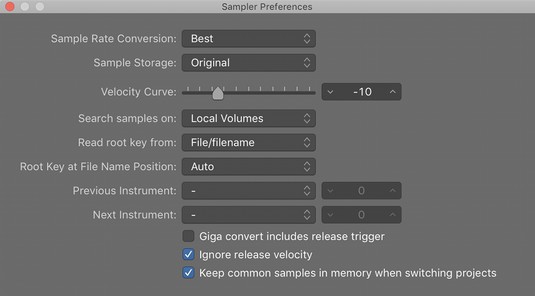
Prozor postavki EXS24.
Uređivanje uzorkovanih instrumenata u Logic Pro X
Možda će doći vrijeme kada želite stvoriti vlastite instrumente za uzorkovanje ili urediti trenutni instrument. Instrument za uzorkovanje se sastoji od zona i skupina. Zona je mjesto jednog uzorka, dok je grupa može sadržavati mnoge zone. Možete uređivati sve zone u grupi istovremeno.
Da biste vizualizirali kako se zone i skupine uklapaju, razmislite o instrumentu za uzorkovanje klavira. Svaka tipka klavira uzorkovana je na više razina brzine. Ove uzorkovane bilješke (zone) grupirane su prema njihovoj razini brzine za organizaciju i tako se grupa može uređivati kao cjelina. Možete imati grupu koja sadrži glasne uzorke i grupu koja sadrži tihe uzorke, na primjer, i urediti svaku grupu i sve zone u njoj.
Da biste otvorili uređivač instrumenata, kliknite gumb Uredi u gornjem desnom kutu sučelja EXS24. Uređivač instrumenata ima dva prikaza, zone i grupe, kojima se može pristupiti klikom na gumbe u gornjem lijevom kutu prozora uređivača instrumenata. Na padajućem izborniku Instrument na vrhu sučelja možete spremiti, preimenovati i stvoriti nove instrumente. Također možete kreirati zone i grupe, kao i prikazati i sakriti parametre na izborniku Pogled. Dvostrukim klikom na nazive audio datoteka otvorit će se uzorci u uređivaču audio datoteka Logic Pro .
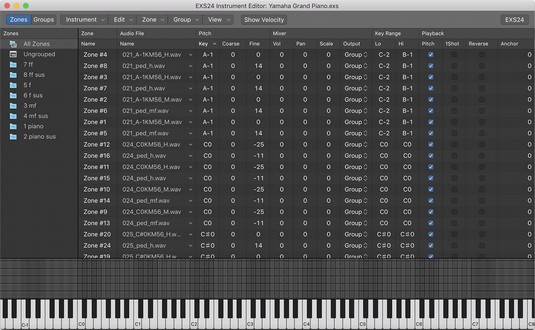
EXS24 uređivač instrumenata.